对接流程
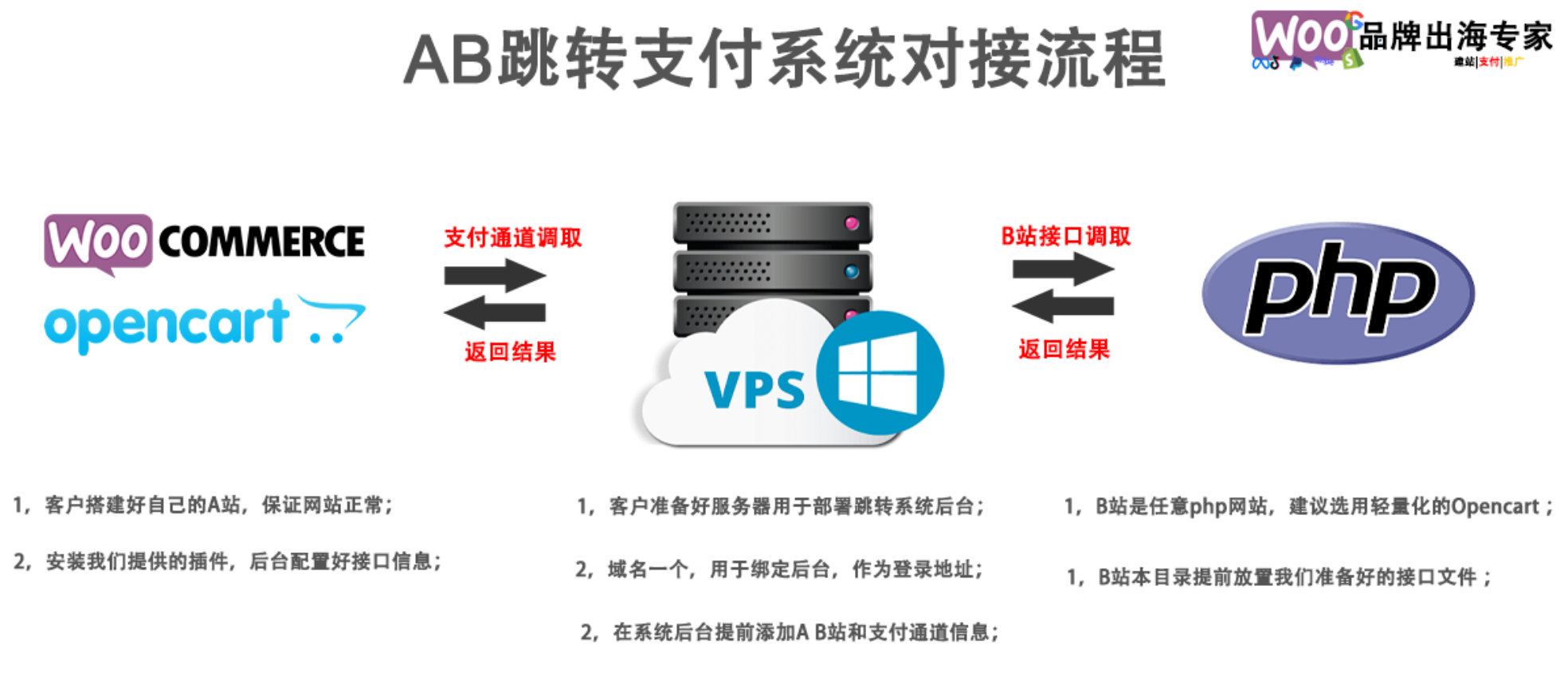
前提条件
软件要求
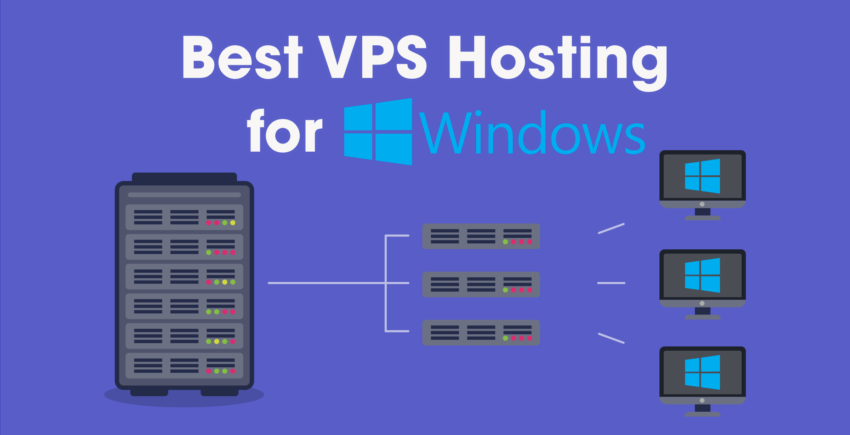
购买部署跳转支付系统所需要的VPS
操作系统:Windows 2012 Server R2
配置要求:不低于双核4G, 硬盘不少于50G
VPS建议购买位于海外的ip, 毕竟是外贸专用。
客服代买VPS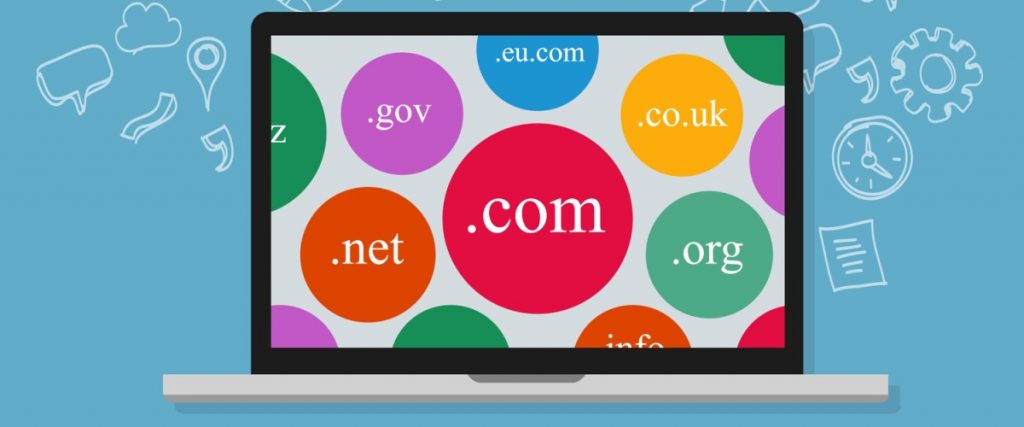
注册2个域名,域名后缀没有要求
注册地址:百度,阿里云,GoDaddy, Namesilo 注册都可以
域名注册后,需要解析域名到上一步购买的VPS的IP地址;
2个域名:一个用于支付系统后台地址,另一个作为B站域名(后续可以自己添加任意数量的B站,取决于你有多少支付账户,一个支付账户对应一个域名,防止关联)
剩下的工作就交由我们的技术员处理。

